Ar „Explorer“ užstringa ir paleidžiama iš naujo kiekvieną kartą, kai atidarote aplanko langą arba kai dešiniuoju pelės mygtuku spustelite failą ar aplanką? Šis įrašas jums paaiškina, kaip sistemingai šalinti „Explorer“ gedimus, kurie kartais daro rimtą įtaką mūsų darbo eigai.
Kai „Explorer“ apvalkalas sugenda, užduočių juosta dingsta ir darbalaukis kurį laiką lieka tuščias, o apvalkalas vėl atsistato. Švariai diegiant „Windows“ ši problema paprastai nekyla; bet jei taip atsitiks, greičiausiai daugumos atvejų kaltas trečiosios šalies modulis ar tvarkyklė. Vykdykite šį pagrindinį trikčių šalinimo kontrolinį sąrašą ir turėtumėte sugebėti nustatyti pagrindinę priežastį.
- Peržiūrėti patikimumo istoriją
- Išjungti trečiųjų šalių apvalkalų plėtinius
- Patikrinkite valdymo skydelio elementus (.CPL)
- Išvalykite įkrovos „Windows“, naudodami autoruns
- Sukurti naują vartotojo abonementą (išbandyti)
- Išvalyti talpyklą
- Atnaujinkite savo įrenginių tvarkykles
- Išplėstinės trikčių šalinimo parinktys
„Explorer.exe“ gedimų šalinimo patarimai
Peržiūrėti patikimumo istoriją
Kai apvalkalas sugenda, jis užfiksuoja gedimo priežastį programos įvykių žurnale, kurį galite pamatyti įvykių peržiūros priemonėje ( eventvwr.msc ) arba patikimumo istorijoje valdymo skydelyje.
Spustelėkite Pradėti ir įveskite patikimumą. Paieškos rezultatuose spustelėkite Peržiūrėti patikimumo istoriją . Patikimumo stebėjimo lange ieškokite „Windows Explorer“ įrašų, pažymėtų kaip Kritiniai, su raudona X piktograma - tiksliai data, kada įvyko avarija.

Spustelėkite Tikrinti sprendimą. Jei jums pasiseks, ten galite sulaukti keleto rekomendacijų. Jei sakoma: „Nerasta naujų sprendimų“, dukart spustelėkite įrašą, kad pamatytumėte gedimo modulį (trečioji šalis).
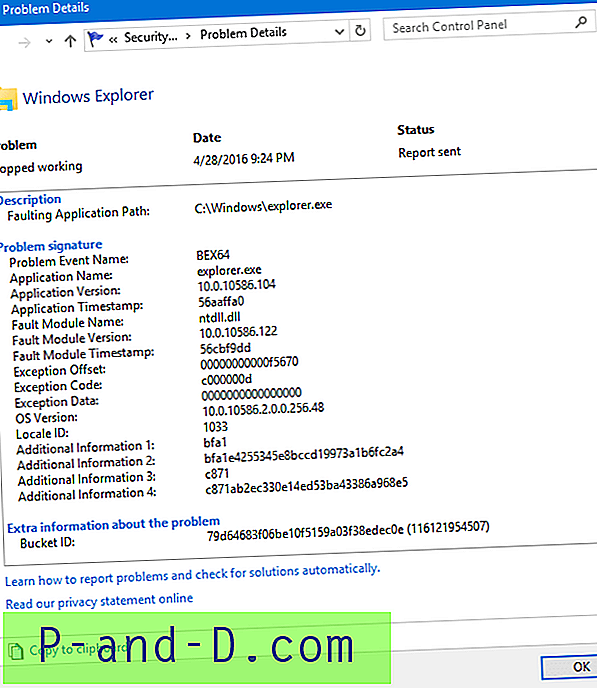
Kartais minimas tikslus modulio pavadinimas, sukėlęs strigtį, ir tokiu atveju pašalinus susijusią programinę įrangą, problema būtų išspręsta. Deja, aukščiau pateiktame pavyzdyje gedimo modulio pavadinimas minimas kaip ntdll.dll, kuris yra pagrindinis „Windows“ modulis. Bet tai nėra kaltininkas; yra pagrindinė priežastis, kurią reikia išsiaiškinti.
Išjungti trečiųjų šalių „Shell“ plėtinius
„Shell“ plėtiniai yra moduliai, kurie pridedami prie „Explorer“ ir įkeliami su kiekvienu „Explorer.exe“ egzemplioriumi. Prastai užkoduotas trečiosios šalies apvalkalo plėtinys gali sukelti „Explorer“ pakartotinį gedimą.
Geriausias būdas susiaurinti kontekstinio meniu tvarkyklę (arba bet kurį kitą tipo apvalkalo plėtinį), sukeliantis problemą, yra naudoti „Nirsoft“ „ShellExView“. Norėdami tai padaryti, skaitykite straipsnį „Lėtai dešiniuoju pelės mygtuku spustelėkite ir„ Explorer “avarijos, kurias sukėlė„ Shell “plėtiniai.
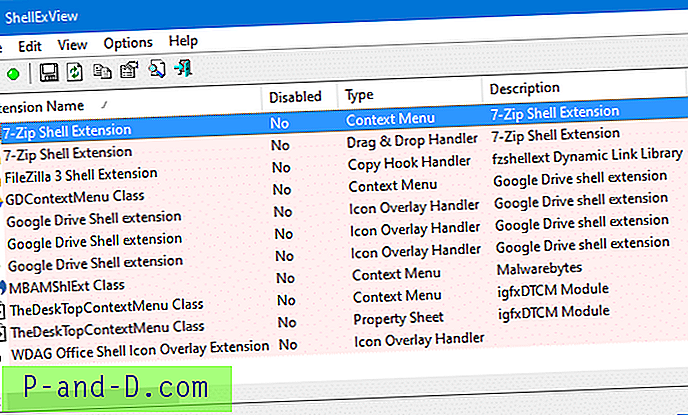
Pastaba: taip pat galite naudoti „Autoruns“, jei norite išjungti trečiųjų šalių apvalkalų plėtinius, tačiau aš tam tikslui renkuosi „ShellExView“.
Valdymo skydelio elementai (.CPL failai)
Išvardykite .CPL failus iš savo katalogų „System32“ ir „SysWOW64“. Pasenęs ar nesuderinamas modulis gali sukelti „Explorer“ gedimą pakartotinai. Padariau paketinį failą, norėdamas išvesti CPL sąrašą iš aplanko „System32“, „SysWOW64“, taip pat iš valdymo skydelio vardų srities įgyvendinimų registre.
Išvesties faile rodomi visi sistemoje užregistruoti Valdymo skydo elementai, iš kurių trečiosios šalies elementus galima lengvai atpažinti.
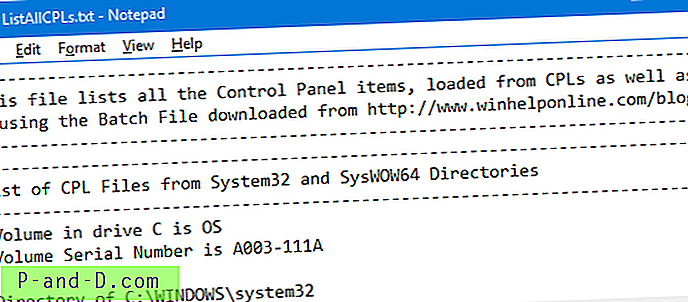
[ Atsisiųsti] listallcpls.bat („ZIP“)
Redaktoriaus pastaba: Neseniai mačiau atvejį, kai labai senas ODBC modulis (sudarytas 1995 m.) Privertė „Explorer“ pakartotinai sugesti. Tai buvo .CPL failas, esantis aplanke „System32“, kurį įdėjo sena programa. „ProcMon“ žurnalas parodė „Explorer“ gedimą pakartotinai kiekvieną kartą, kai bandė įkelti modulį. Tai vyko ciklinėje kilpoje. Išvalius .CPL failą problema iš karto išspręsta.
Jei nėra trečiųjų šalių valdymo skydelio elementų arba jų pašalinti nepadeda, pereikite prie kito veiksmo.
Švarios įkrovos „Windows“
„Explorer“ įkelia modulius, kuriuos prideda trečiųjų šalių programos, naudodamiesi apvalkalo plėtiniais arba DLL injekcijomis. Vykdydami „Clean Boot“ vadovo instrukcijas, išjunkite visų trečiųjų šalių modulių įkėlimą naudodami „Explorer“. Naudojant šį metodą, visi trečiųjų šalių apvalkalų plėtiniai, paslaugos ir paleisties programos yra išjungiami ir įkeliamas švarus „Explorer“ apvalkalo egzempliorius.
Jei problema neatsiranda švarios įkrovos būsenoje, kitas darbas yra išsiaiškinti, kuris iš neįgaliųjų elementų prisidėjo prie strigties. Norint išbandyti, gali tekti kelis kartus iš naujo paleisti „Windows“.
Norėdami gauti išsamesnės informacijos, žr. „Švaraus įkrovos trikčių šalinimas naudojant automatinius paleidimus“. Jei problema vis dar išlieka švarios įkrovos būsenoje, pereikite prie kito veiksmo.
Sukurkite naują vartotojo abonementą
Sukurkite naują vartotojo abonementą, kad patikrintumėte, ar problema kyla naujame profilyje. Skirkite pakankamai laiko (bent 15–30 minučių) išbandyti naujai sukurtą profilį, ypač jei originalus leidimas yra „protarpinis“. Jei naujame vartotojo profilyje viskas veikia gerai, problemą gali sukelti sugadinti talpyklos failai (piktograma, miniatiūra, greita prieiga ir kt.) Pradiniame vartotojo profilyje.
Išvalykite talpyklą
Atlikite pradinio profilio valymo darbus:
- Išvalykite ir atkurkite „Windows“ piktogramų talpyklą
- Išvalykite miniatiūrų talpyklos ir laikinų failų naudodami disko valymą
- Visiškai iš naujo nustatykite aplanko rodinio parametrus
Atnaujinkite savo tvarkykles
Patikrinkite atnaujintas aparatūros, ypač vaizdo plokštės, tvarkykles. Jei naudojate pasirinktinį mastelį, pabandykite grįžti į numatytąjį mastelio dydį, kad išbandytumėte. Buvo pranešta apie problemą „Windows 10“, kur „Explorer“ ne kartą sugedo, kai tam tikrose konfigūracijose mastelis buvo nustatytas kaip 175% ar didesnis.
Išplėstinės trikčių šalinimo parinktys
Jei visa kita nepavyksta, pateikiame jūsų variantus (ne tam tikra tvarka):
- Paleiskite proceso stebėtoją, paleiskite pėdsaką,
.PMLproblemą ir išsaugokite ją.PMLžurnalo faile. Užfiksuokite jį ir nusiųskite draugui, kuris gali padėti. Patikrinkite „Process Monitor“ vadovus. - Vykdykite išsamų kenkėjiškų programų patikrinimą. Pradėkite nuo kenkėjiškų programų „Malwarebytes“ ir nepageidaujamų programų pašalinimo įrankio. Jei radote ką nors įtartino arba įrankis negali pašalinti užkrėtimo, prisiregistruokite žinomame kenkėjiškų programų pašalinimo forume ir kreipkitės į ekspertus.
- Paskelbkite savo problemą „Windows“ forume ir išsamiai paminėkite, ką tiksliai bandėte anksčiau. Jei kas nors gali padėti suderinti „Explorer“ avarijos šalinimą, pagrindinę priežastį galima lengvai nustatyti.
- Apsvarstykite galimybę iš naujo nustatyti „Windows“ arba atlikti taisymo diegimą. Pirmiausia būtinai sukurkite atsarginę duomenų kopiją, kad ir kokį taisymo metodą galėtumėte naudoti, norėdami iš naujo įdiegti operacinę sistemą.
Tikiuosi, kad šis vadovas padės.





